Argomenti correlati
[Notebook] Risoluzione dei problemi - Come risolvere i problemi di retroilluminazione della tastiera
Se riscontri che la retroilluminazione della tastiera non si accende o che il display è anomalo, si prega di fare riferimento ai seguenti passaggi per la risoluzione dei problemi nell'ordine.
Eseguire la cancellazione del CMOS (EC reset)
Prova a eseguire un ripristino EC (Embedded Controller), un ripristino RTC (Real-Time Clock) o un ripristino completo per ripristinare le impostazioni predefinite dell'hardware e risolvere i problemi di ricarica della batteria.
Fare riferimento a questo articolo per i passaggi dettagliati: Come reimpostare il Controller Integrato (EC), Real-Time Clock (RTC), ed eseguire un Hard Reset.
Se il problema persiste dopo aver eseguito la cancellazione del CMOS (reset EC), procedere al passaggio successivo della risoluzione dei problemi.
Ripristina le impostazioni del BIOS
- Accedi alla schermata di configurazione del BIOS sul dispositivo.
Quando il dispositivo non è acceso, tenere premuto il tasto [F2] sulla tastiera, quindi premere il pulsante di accensione per accendere il dispositivo. Continuare a tenere premuto il tasto [F2] finché non viene visualizzata la schermata di configurazione del BIOS, quindi rilasciare il tasto [F2]. Ulteriori informazioni su Come accedere alla schermata di configurazione del BIOS. - Una volta nella schermata di configurazione del BIOS, si prega di fare riferimento ai seguenti articoli per capire come ripristinare le impostazioni del BIOS: Come ripristinare le impostazioni del BIOS.
- Una volta completato il ripristino delle impostazioni del BIOS, il computer si riavvierà e accederà a Windows. Si prega di verificare nuovamente il problema. Se il problema persiste, si prega di continuare con il passaggio successivo per la risoluzione dei problemi.
Aggiorna e verifica BIOS / Pacchetti Windows / driver con l'ultima versione sul tuo notebook
L'aggiornamento del software di solito aiuta la stabilità e l'ottimizzazione del sistema, quindi ti consigliamo di controllare e aggiornare spesso all'ultima versione nel tuo notebook. Qui puoi saperne di più su:
Come utilizzare Winflash per aggiornare la versione del BIOS nel sistema Windows
Come utilizzare EZ Flash per aggiornare la versione del BIOS del notebook
Per eseguire l'aggiornamento di Windows e l'aggiornamento dei driver, qui puoi saperne di più su:
Come aggiornare i driver tramite Aggiornamento di Sistema in MyASUS
Se il problema persiste dopo aver aggiornato BIOS/pacchetti Windows/driver alla versione più recente, si prega di passare al capitolo successivo per la risoluzione dei problemi.
Reinstallare il driver ASUS System Control Interface
- Digita e cerca [Gestione Dispositivi] nella barra di ricerca di Windows①, quindi fai clic su [Apri]②. (L'illustrazione di ricerca sul lato sinistro di seguito è relativa a Windows 11, mentre quella sul lato destro è su Windows 10.)
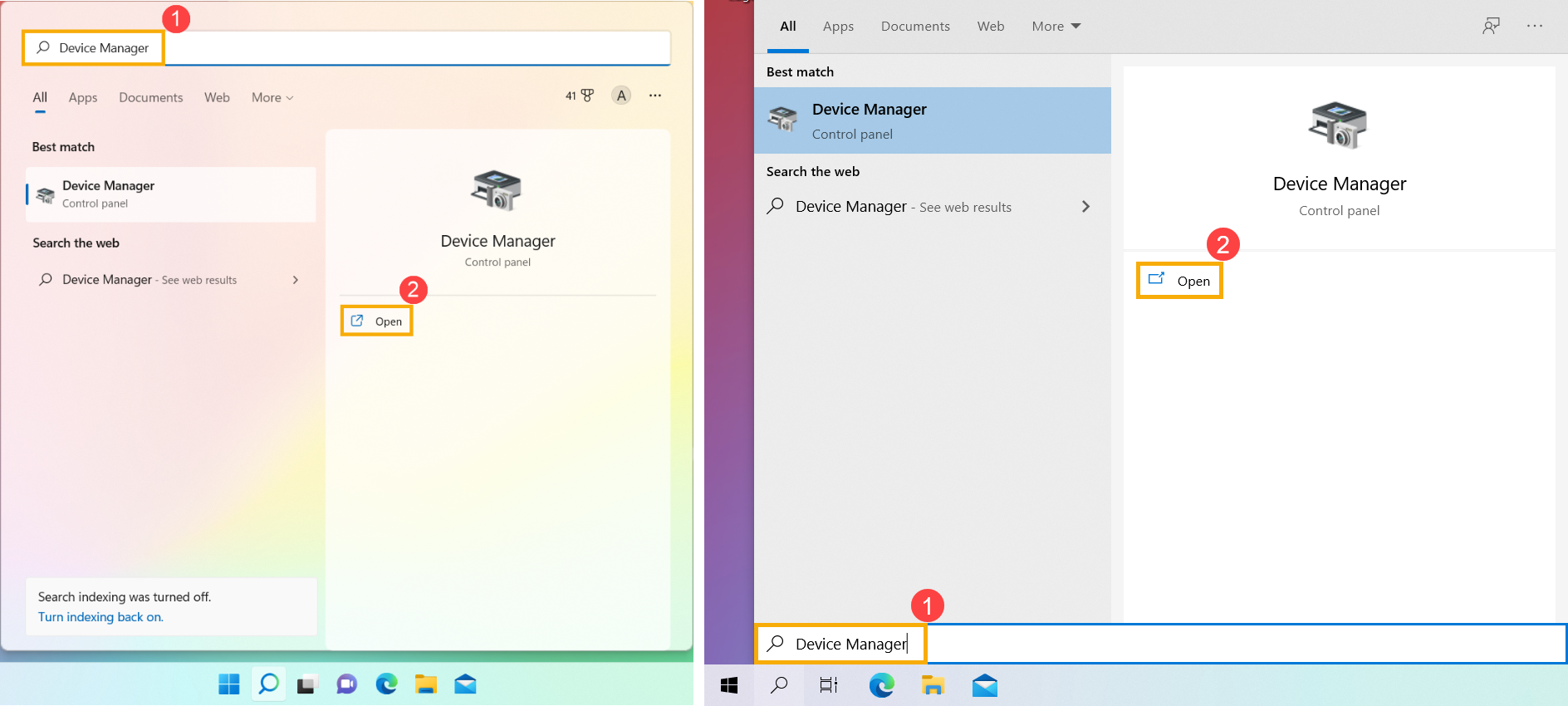
- Disinstalla il driver ASUS System Control Interface. Seleziona la freccia accanto a [Dispositivi di Sistema]③, quindi fai clic con il tasto destro del mouse su [ASUS System Control Interface]④ e seleziona [Disinstalla dispositivo]⑤.
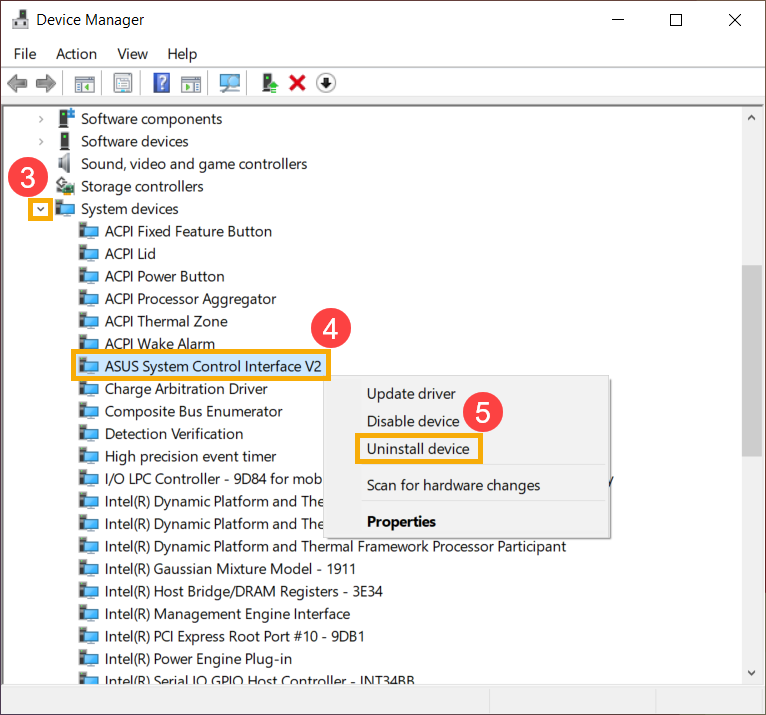
- Seleziona la casella [Elimina il software driver per il dispositivo]⑥, quindi seleziona [Disinstalla]⑦.
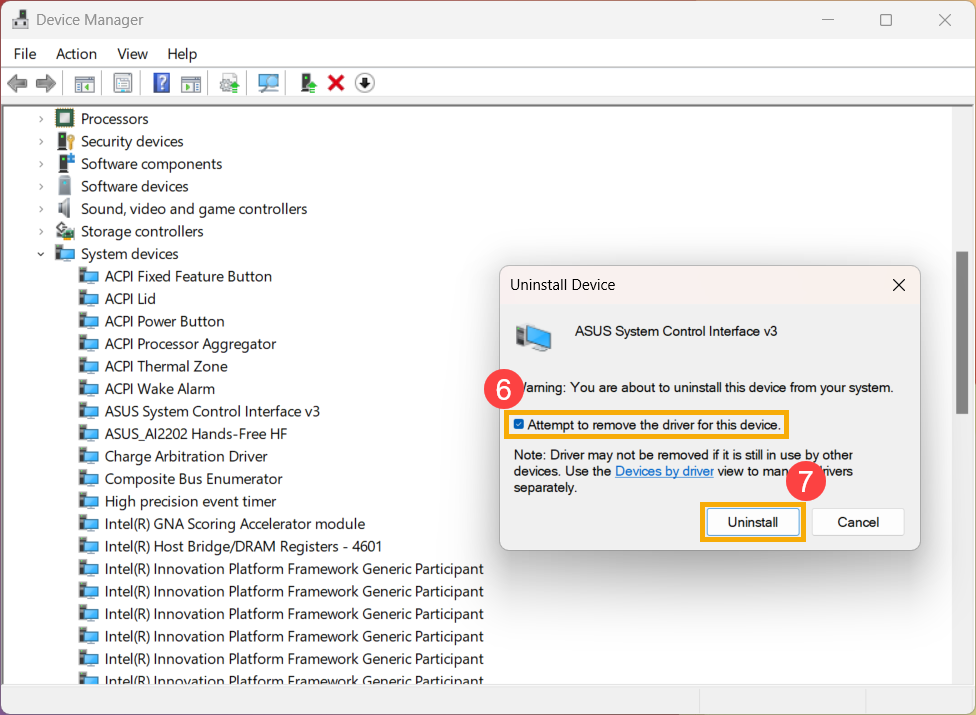
- Una volta completato il processo di disinstallazione, si prega di fare riferimento a questo articolo per sapere Come scaricare e installare il driver dell'ASUS System Control Interface.
- Se il problema persiste dopo l'installazione del driver, continuare con il passaggio successivo per la risoluzione dei problemi.
Reinstallare le applicazioni MyASUS e Armoury Crate
Se riscontri problemi durante la regolazione della retroilluminazione della tastiera tramite le applicazioni MyASUS o Armoury Crate, si consiglia di disinstallare e reinstallare le applicazioni per verificare se il problema è stato risolto. Scopri di più su Come disinstallare le applicazioni.
Ripristinare il sistema dal punto di ripristino
Se hai mai creato un punto di ripristino o un punto di ripristino automatico del sistema, prova a ripristinare il sistema dal punto di ripristino più vicino all'ultimo avvio normale del sistema. Qui puoi saperne di più su Come utilizzare il punto di ripristino per ripristinare il sistema.
Se i problemi persistono, vai al passaggio successivo.
Ripristinare il PC
Se il problema persiste dopo aver completato tutti i passaggi per la risoluzione dei problemi. Effettua il backup dei tuoi file personali, quindi ripristina il PC, qui puoi saperne di più su: Come Ripristinare (Reinstallare) il Sistema
Se il problema non viene risolto con la soluzione e le informazioni di cui sopra, contattare il centro di riparazione autorizzato ASUS per ulteriori test.